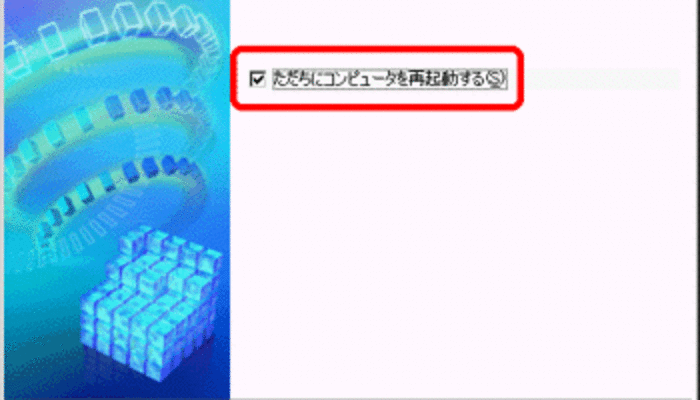プリンタドライバのインストール方法<その1>プリンタの製造元のサイトから行う
では、さっそくインストール方法をご紹介していきます。この記事を読めば、できないなんていってる方も簡単にできますので、是非実践してみてください。



まずは上の画像の様に、メニューバーから、すべてのプログラムを開き、アクセサリを開きます。その中にシステム情報というものがあるのでそちらをクリックします。するとシステム情報が表示されますので、その画面からOS名とシステムの種類を確認します。どこかにメモしておきましょう。それからお持ちのプリンタの製造元のサイトを開きます。型番なんかで調べると今の時代、しっかりとそのページを出してくれます。そこで先程調べた、OS名とシステムの種類と互換性のあるプリンタドライバが検索されれば、後は、画面の表示に従って進めるだけでインストールは完了します。実は、これだけの作業で簡単にドライバのインストールはできるのです。
プリンタドライバのインストール方法<その2>デバイスとプリンターからインストールする




続いては、別のやり方でのインストールの仕方です。まずパソコンのスタートから始まり、デバイスとプリンターを選択します。続いて、パソコンに接続しているプリンタを選択し、右クリックし、プリンタのプロバディを選択します。そこで詳細設定をクリックし、新しいドライバを選択します。すると上の画像のようにプリンタドライバの追加ウィザードの開始のページが出てきます。後は、画面に従って進めていくことで完了のページが出てきます。これでインストールの完了となるのです。こちらは、ページさえしっかり開ければ簡単にできるので是非やってみてください。
プリンタドライバのインストール方法<その3>Windows Updateからインストールする
この方法は、コントロールパネルから行っていくのですが、権限のある方や権限のあるパソコンの管理者が行うのが理想です。


まずは、スタートからコントロールパネルを開きます。その中の「システムとセキュリティ」を選択します。表示されたページで、更新プログラムの確認を開き、更新プログラムをダウンロードしてください。このダウンロードが終了すれば完了です。非常に簡単ですよね。ただ管理者などの権限のある方でないと開けないこともあるので注意が必要です。
プリンタドライバのインストール方法<その4>自動で行われる製品は注意
上で紹介したように手動でドライバインストールを置こうなうものもあれば、自動でインストールされるプリンタもあります。それは、お持ちのプリンタによって変わってくるので、まずは、自分のお持ちのプリンタの取り扱い説明書を確認してみましょう。そこにも必ずインストール方法が明記されています。中には、プリンタに不奥野ソフトからインストールしなくてはいけないものもあるので注意が必要なのです。また上のやり方でドライバインストールを行うときでも、説明書を読みながら行うときでもプリンタの電源は、必ずつけた状態で行いましょう。
まとめとして

いかがでしたでしょうか。今回は、3つの簡単にできるドライバのインストール方法をご紹介しました。この記事をしっかり読んでいただければ、ドライバインストールできないなんてこともないのではないでしょうか。もし、パソコンの権限がない方は、1と2の方法を試してみてください。また最後に記載をしましたが、プリンタには必ず取扱説明書が付いているので、しっかりと呼んで確認をしていきましょう。プリンタによって設定の仕方が違うことなんかもあるため、下手に行ってしまうとプリンタがしっかりと動作しません。何事も確認を行いましょう。この記事が皆様の役に立てれば幸いです。